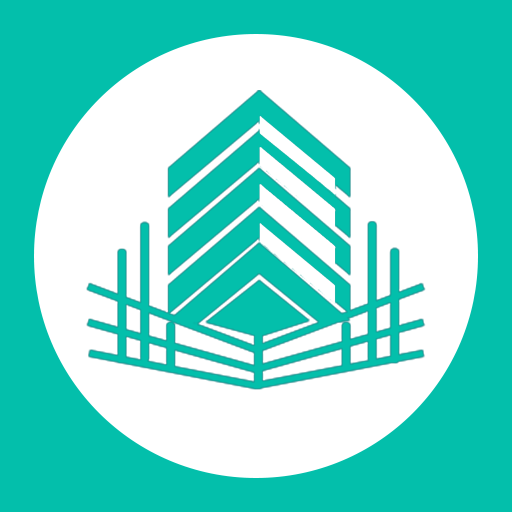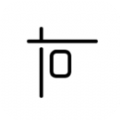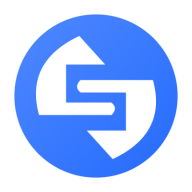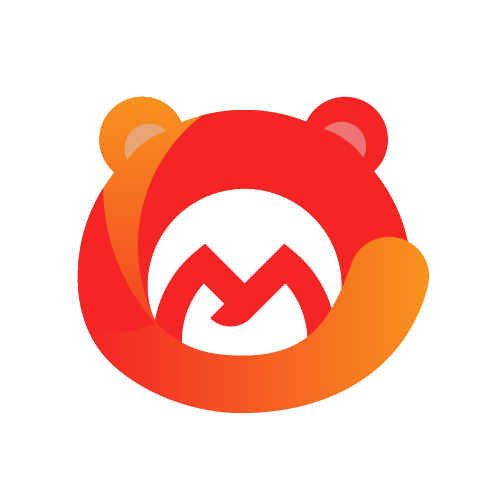excel怎么删除重复数据只保留一个 excel删除重复数据保留一条方法汇总
时间:2022-04-29
excel怎么删除重复数据只保留一个?excel删除重复数据保留很多的新手用户还是比较困难的,方式还是有很多的,下面就是小编整理的详细的教程,快来看看吧!
excel删除重复数据保留一条方法汇总
方法一:
1、首先选中需要进行操作的数据列,点击上方选项卡中的“数据”。
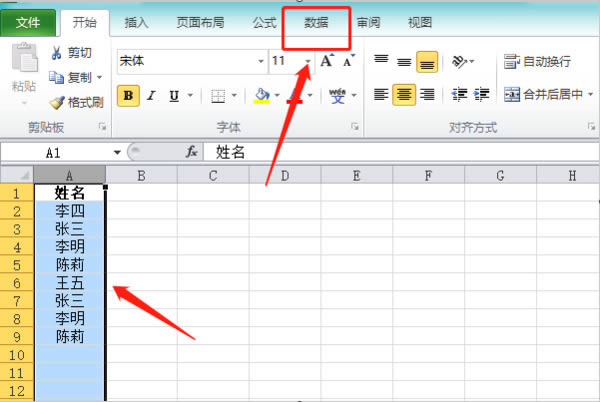
2、找到并点击“删除重复项”。
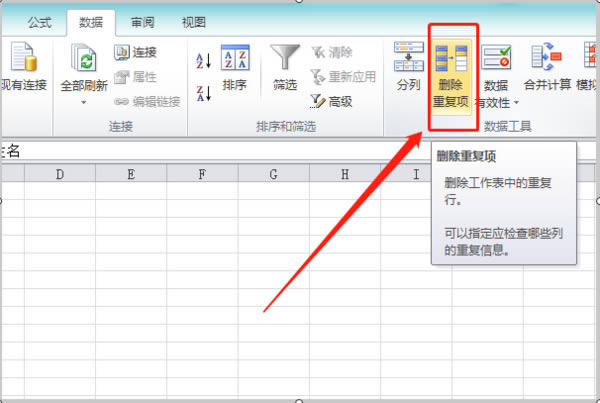
3、在弹出的窗口中勾选包含重复值的列,然后点击确定。
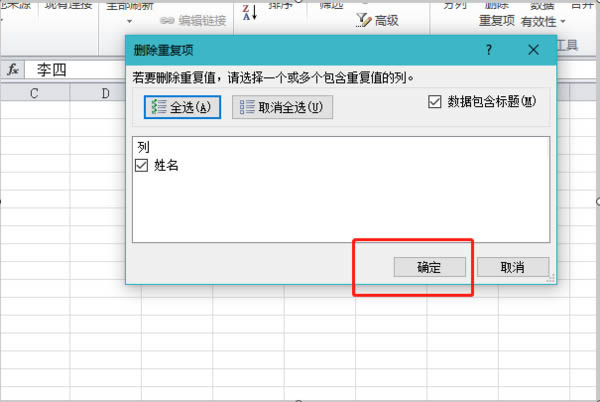
4、接着在弹出的窗口中点击确定。

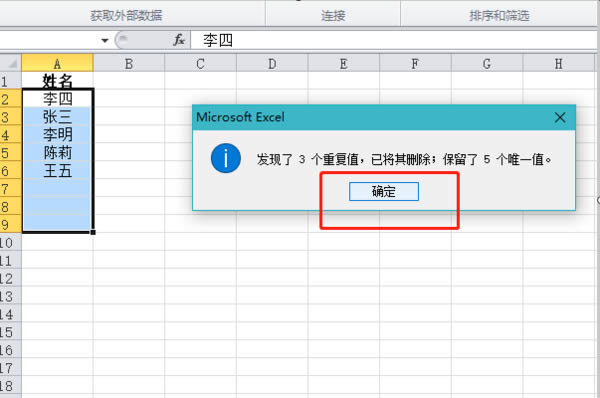
5、就会发现重复的数据都被删除了,只保留了一条。
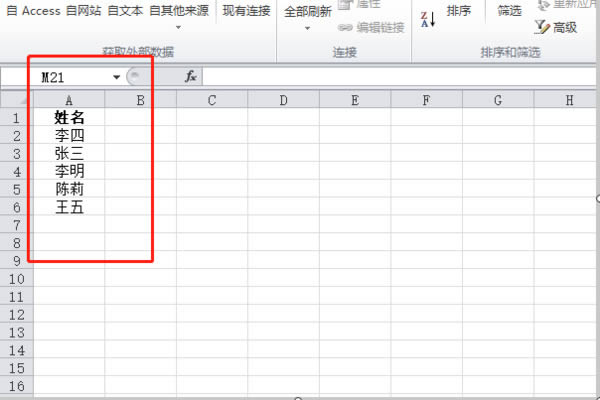
方法二:利用数据透视表间接去重
1、点击上方工具栏中的“插入”,点击选择“数据透视表”,在弹出的创建数据透视表床窗口,选择好区域,然后点击确定。
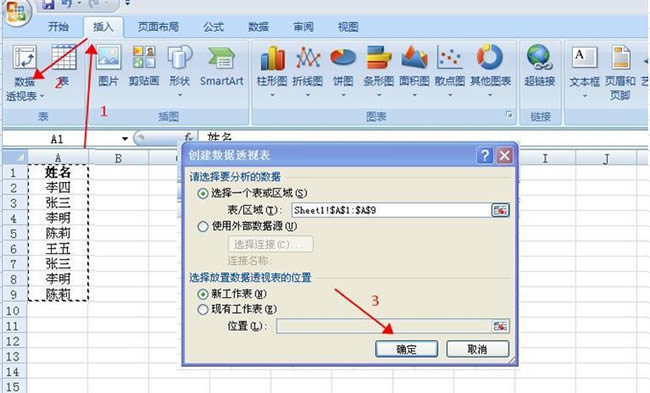
2、接着在新的工作表中出现数据透视表工具,在右边的数据透视表字段列表里把要添加到报表的字段“姓名”选上,左边就会出现去重后的行标签,直接将其复制粘贴出来就可以了。
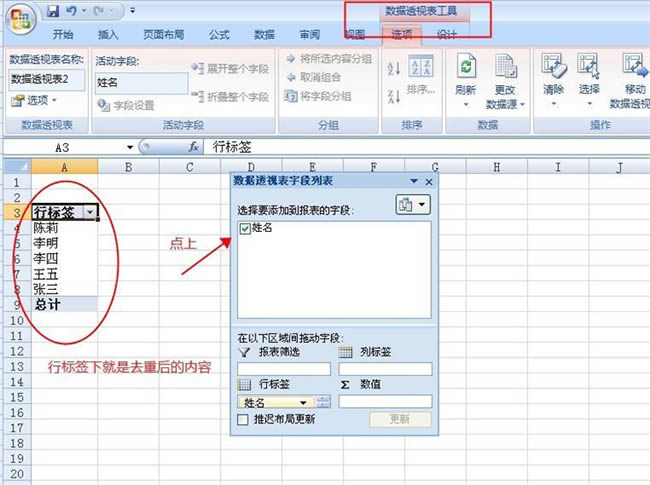
以上就是小编为大家带来的软件教程了!更过好玩的游戏请关注:11ba游戏下载站你想要的,想不到的我们都应有尽有!
相关阅读
更多
- excel强制换行和自由换行有什么区别 excel强制换行和自由换行区别介绍 08.01
- excel数字下拉递增怎么设置 excel设置数字下拉递增方法 07.29
- excel怎么选取特定数字求和 excel选中特定数字求和的方法 07.19
- excel怎么突出显示重复值 excel设置突出显示重复出现数值的方法 07.13
- excel怎么锁定行列不动 excel锁定行列不动方法 07.11
- excel怎样批量求乘积 excel批量求乘积公式方法 07.08
- excel表格怎么自动汇总数据 excel表格自动汇总数据 07.06
- excel表格边框线怎么设置粗细 excel表格边框线设置粗细方法 07.05
- excel可以转换成word吗 excel转换成word方法 07.05
- excel筛选被锁定了怎么取消 excel筛选被锁定了取消方法 07.04
- excel如何自动求差 excel自动求差方法 07.04
- Excel2021怎么与其他人共享工作簿 Excel2021与他人共享工作簿教程 07.04